
Innehåll
Den nya Samsung Galaxy Note 5 och Galaxy S6 Edge Plus är avancerade avancerade enheter laddade med funktioner, och en som många har haft glädje i flera år är LED-lampan för meddelanden längst upp på enheten. Denna LED blinkar för inkommande varningar, aviseringar, missade samtal och mer. Den här guiden förklarar hur du stänger av eller inaktiverar meddelandeindikatorn 5.
Samsungs nya Note 5 är tillgänglig från flera operatörer i USA och runt om i världen, och det betyder att vi får många frågor för att utföra vissa uppgifter. Allt från att ta en skärmdump, återställa en frusen not 5 till att stänga av den motbjudande blinkande LED-lampan.
Tyvärr, till skillnad från äldre Samsung-enheter, kan vi inte kontrollera vad alla använder aviserings-LED-lampan eller vilka färger som blinkar, men vi kan stänga av den. Det finns appar från tredje part som ger användarna full kontroll över det, men så här inaktiverar du det helt.

Många användare, inklusive mig själv, älskar meddelandedioden eftersom det betyder att en användare inte behöver titta på telefonen för att ta reda på om de missade ett samtal eller en text, som lampan säger när den blinkar. Andra vill dock inte att det ska blinka hela dagen eller att det blinkar starkt när de sover på natten. I själva verket vänder jag min not 5 nedåt medan jag sover för att förhindra just detta problem. Jag gillar det, men håller mig inte vaken.
Meddelandedioden för Galaxy Note 5 tänds när enheten laddas och växlar från rött när det är lågt till orange och sedan grönt när det är fullt. Då blinkar det ständigt när du har olästa meddelanden, e-postmeddelanden, missade samtal och andra meddelanden, vilket är mycket användbart som vi nämnde ovan. Om du inte gillar det kan vi stänga av det helt.
Instruktioner
Vissa användare har rapporterat problem där Not 5-meddelandelampan blinkar hela tiden utan anledning, eller ägare bara vill stänga av den. Tack och lov är detta ett alternativ i inställningar som bara tar några ögonblick, så låt oss komma igång.
Användare börjar med att gå in i inställningar genom att välja den kugghjulsformade inställningsknappen i rullgardinsfältet eller genom att navigera till inställningsappen i applikationsfältet. När du är i inställningshuvud väljer du den översta kolumnen märkt "Enhet" och sedan "Ljud och aviseringar" och bläddrar till botten.
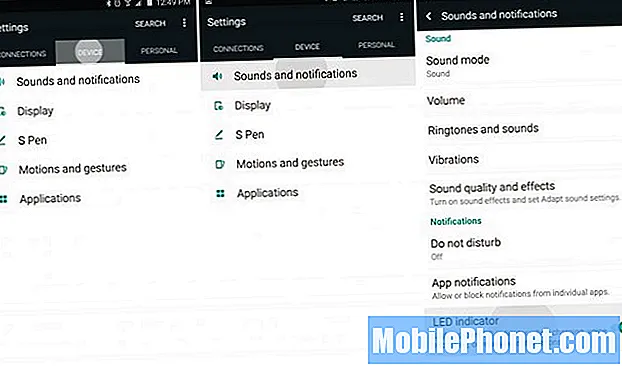
Längst ner i Inställningar> Enhet> Ljud och aviseringar vill vi stänga av det sista alternativet som kallas "LED-indikatorn". Tryck bara på strömbrytaren för att stänga av den här. När du är klar blinkar LED-lampan på Galaxy Note 5 inte längre för aviseringar.
Det finns ett problem med detta, eftersom det också stänger av lysdioden för laddning. Personligen tycker jag att detta borde vara en separat inställning helt. Jag vill behålla meddelandedioden för laddning, men stäng av den för aviseringar. Ännu bättre, välj vilka meddelanden som kan använda lysdioden, som äldre enheter.
I slutändan, om någon bestämmer sig för att de vill ha tillbaka den, är det bara att gå in i samma inställningsmeny och slå på den igen så är du redo. Men som en sista utväg för dem som vill anpassa den, låter vissa appar som LightFlow välja vilka färger som ska tändas för varje specifik app eller typ av avisering. Du måste rota Galaxy Note 5 för att njuta av dessa typer av appar. Testa idag och kolla in de 10 officiella Samsung Note 5-tillbehören nedan.
10 Spännande officiella Galaxy Note 5-tillbehör

